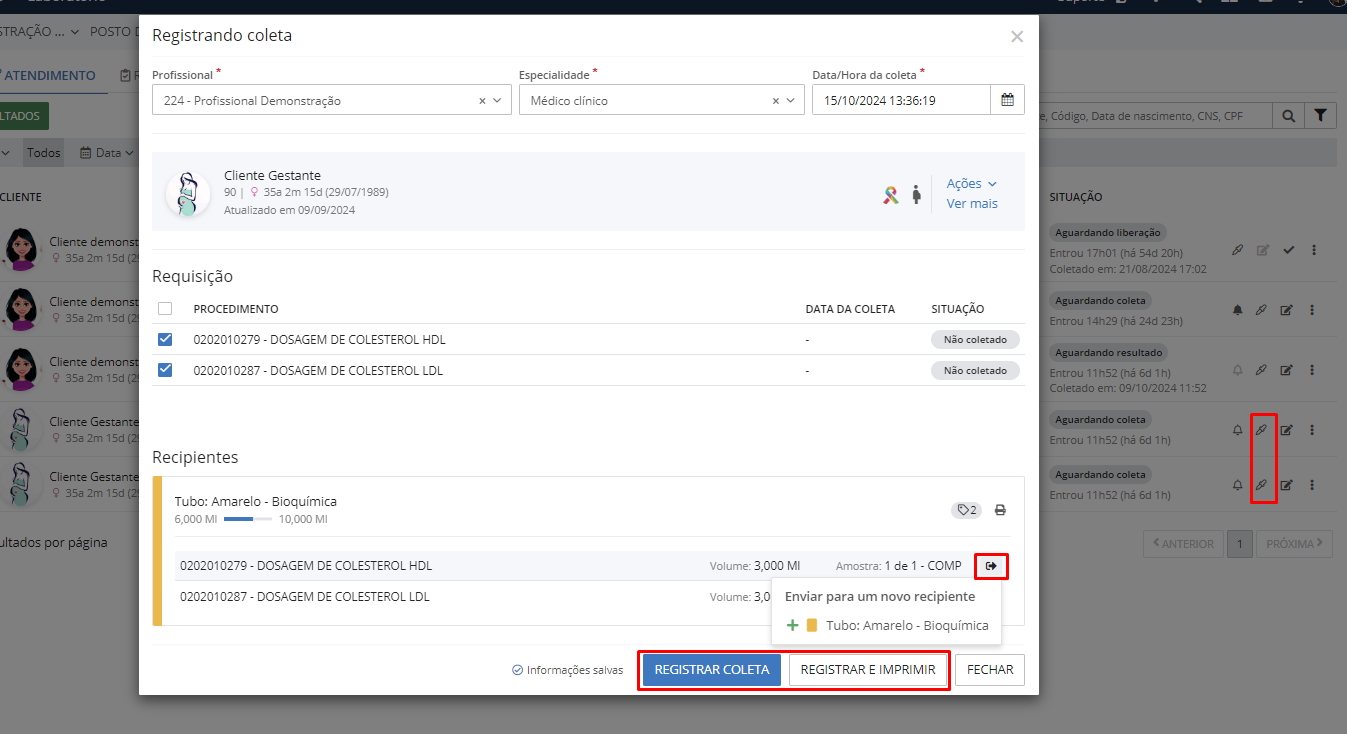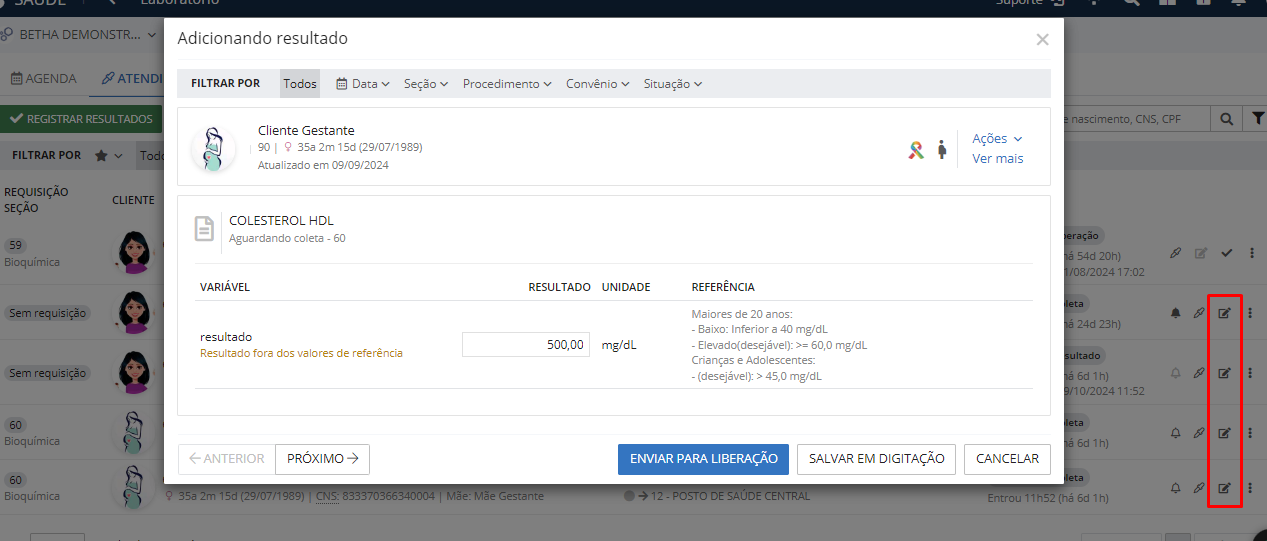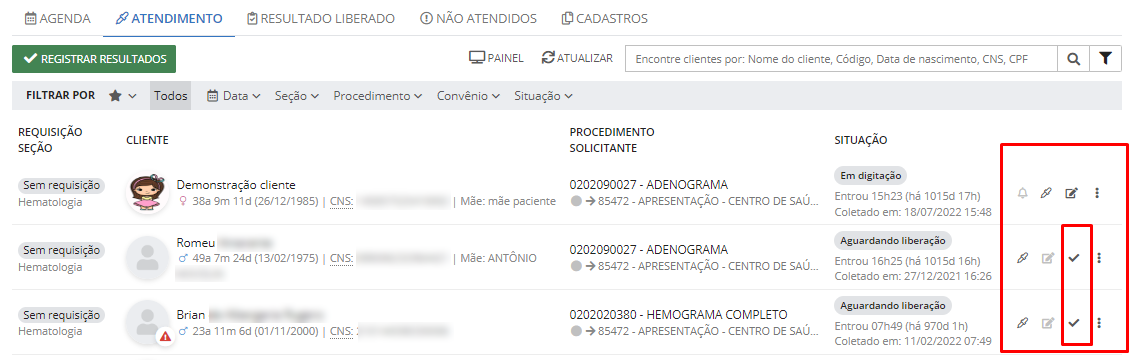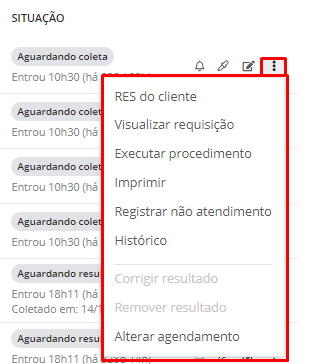Atendimento
Na guia de Atendimento é possível realizar filtros por data, seção, procedimento, convênio e situação.
No lado direito, clicando no sino, você pode chamar o cliente para realizar o procedimento por meio do painel de chamadas.
|
|---|
Na opção da seringa, é possível realizar a coleta do exame. Nesta etapa, informa-se em qual recipiente o material será coletado. Para efetuar a troca de recipiente, basta mudar o recipiente no ícone ‘seta’. Ainda na coleta, é possível emitir etiquetas para uso nos recipientes.
|
|---|
Após coletado, clicando no lápis, você poderá registrar o resultado do exame, caso este possua exame configurado.
|
|---|
Quando o resultado for registrado, o ícone de liberação será ativado. Ao clicar nele, você poderá liberar o resultado. É importante ressaltar que o profissional precisa ter a permissão adequada para realizar essa ação. Para isso, é necessário configurar o vínculo do profissional em seu cadastro.
|
|---|
Clicando nos três pontos, você terá acesso a mais opções como:
- RES do cliente: Acesso ao RES, caso possua permissão.
- Visualizar requisição: Visualizar a requisição com os dados do procedimento.
- Executar procedimento: Essa opção possibilita a execução do exame diretamente, dispensando a necessidade de digitar o resultado. Além disso, permite a adição de um anexo. Ao realizar o exame, ele é finalizado e faturado automaticamente.
- Imprimir: Possibilita a impressão e assinatura digital do Mapa de trabalho.
- Registrar não atendimento: Registra-se o não atendimento para este procedimento, solicitando o motivo. Após a requisição, ela é direcionada para a guia de não atendidos.
- Histórico: Demonstra as informações de auditoria.
- Corrigir resultado: Permite a alteração do resultado já digitado enquanto a situação estiver como "aguardando liberação".
- Remover resultado: Permite a remoção do resultado já digitado enquanto a situação estiver como "aguardando liberação". Para isso, é necessário informar o motivo da remoção. A liberação será cancelada e o procedimento retornará para a situação de "aguardando resultado".
- Alterar agendamento: Permite incluir ou remover procedimentos não regulados ou que passem por fila de espera no mesmo agendamento; no entanto, essa funcionalidade requer configuração específica por unidade para ser ativada.
|
|---|